《NET程序设计》实验指导书.docx
《《NET程序设计》实验指导书.docx》由会员分享,可在线阅读,更多相关《《NET程序设计》实验指导书.docx(68页珍藏版)》请在冰豆网上搜索。
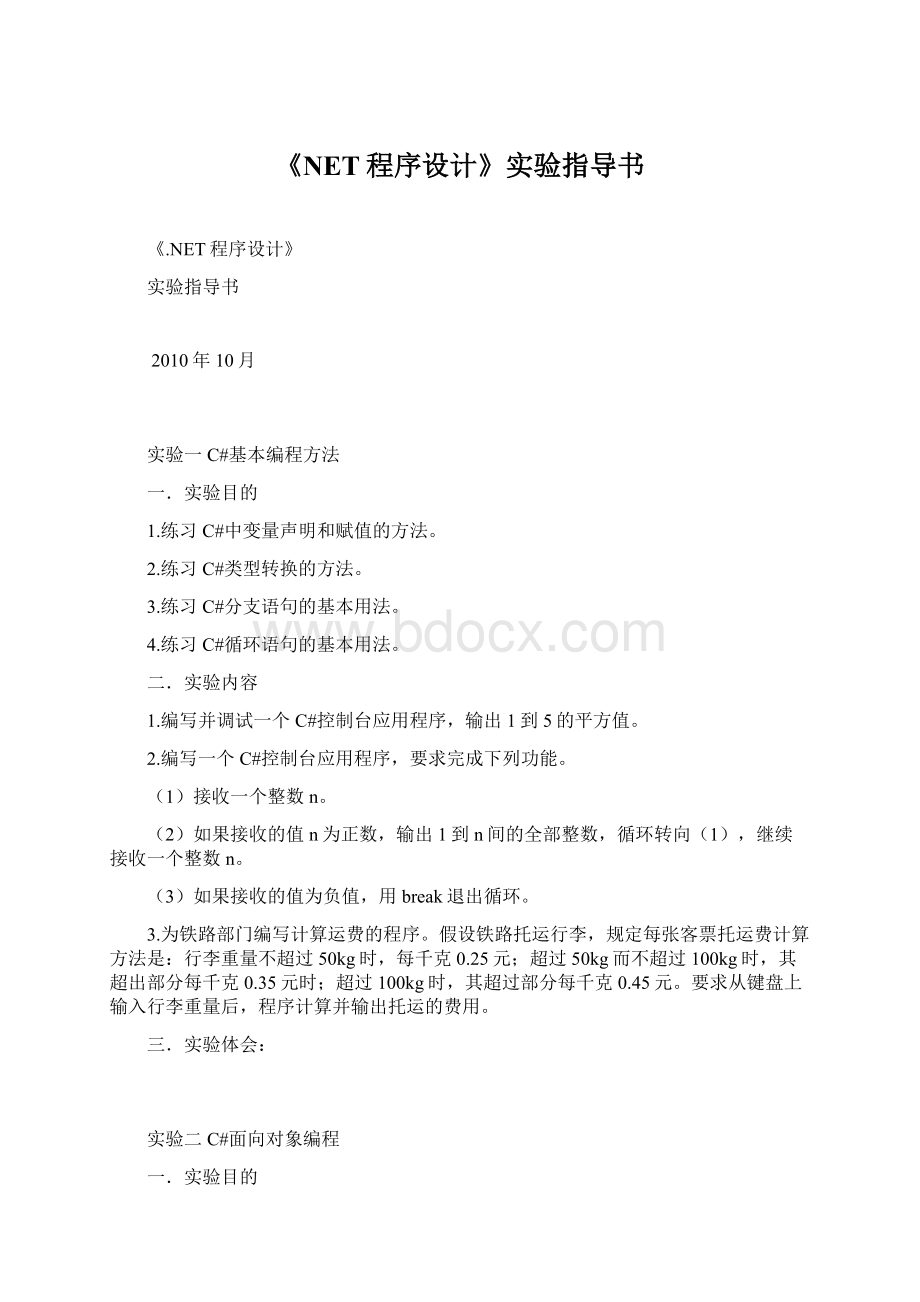
《NET程序设计》实验指导书
《.NET程序设计》
实验指导书
2010年10月
实验一C#基本编程方法
一.实验目的
1.练习C#中变量声明和赋值的方法。
2.练习C#类型转换的方法。
3.练习C#分支语句的基本用法。
4.练习C#循环语句的基本用法。
二.实验内容
1.编写并调试一个C#控制台应用程序,输出1到5的平方值。
2.编写一个C#控制台应用程序,要求完成下列功能。
(1)接收一个整数n。
(2)如果接收的值n为正数,输出1到n间的全部整数,循环转向
(1),继续接收一个整数n。
(3)如果接收的值为负值,用break退出循环。
3.为铁路部门编写计算运费的程序。
假设铁路托运行李,规定每张客票托运费计算方法是:
行李重量不超过50kg时,每千克0.25元;超过50kg而不超过100kg时,其超出部分每千克0.35元时;超过100kg时,其超过部分每千克0.45元。
要求从键盘上输入行李重量后,程序计算并输出托运的费用。
三.实验体会:
实验二C#面向对象编程
一.实验目的
1.练习如何创建类和对象。
2.练习如何为定义的类编写相应的方法。
3.练习如何通过属性访问对象中的数据。
4.练习如何创建基类及其派生类。
二.实验内容
1.编写一个控制台应用程序,定义并使用一个时间类,该类包含时、分、秒字段与属性,具有将时间增加1秒、1分和1小时的方法,具有分别显示时、分、秒和同时显示时分秒的方法。
2.编写一个控制台应用程序,程序中有两个类定义,一个是创建程序时系统自动创建的类Class1,一个是用户自定义的Student类,要求该类包含私有字段:
学号(字符串)、姓名(字符串)和性别(字符),具有三个属性:
学号(读写)、姓名(只读)、性别(读写),具有有参构造方法、具有同时显示学生个人信息的方法。
在Class1类的Main方法中完成以下功能:
(1)从键盘上输入一个学生的个人信息(学号、姓名、性别)。
(2)修改该学生的学号和性别。
(3)打印修改前后该学生的个人信息。
3.编写一个控制台应用程序,定义和使用cylinder类,cylinder类的构造方法被传递了两个double值,分别表示圆柱体的半径和高度。
用cylinder类计算圆柱体的体积,并存储在一个double变量中。
在cylinder类中包含一个方法vol(),用来显示每个cylinder对象的体积。
4.编写一个控制台应用程序,程序中有两个类定义,一个是创建程序时系统自动创建的类Class1,一个是用户自定义的Student类,要求该类包含私有实例字段:
学号(字符串)、姓名(字符串)、成绩(double)以及私有静态字段:
学生人数、学生总成绩、学生平均成绩,具有有参构造方法、显示学生个人信息的公有实例方法和显示学生人数、总成绩及平均成绩的公有静态方法。
在Class1类的Main方法中完成以下功能:
(1)从键盘上依次输入三个学生的个人信息(学号、姓名、成绩)。
(2)统计全部学生的人数、总成绩和平均成绩。
(3)打印学生们的个人信息及全部学生的人数、总成绩和平均成绩。
三.实验体会:
实验三HTML网页设计
一.实验目的:
1.熟练掌握HTML的基本语法。
2.掌握使用记事本进行简单网页编辑的方法。
3.熟练掌握使用Dreamweaver8插入主要HTML元素并为其设置主要属性的方法和步骤。
4.熟练使用简单CSS属性进行样式设置。
5.掌握使用表格进行页面布局的方法与技巧。
二.实验内容:
(一).掌握使用记事本进行简单网页编辑的方法。
1.实验准备:
(1)在硬盘上为本实验建立文件夹(以下称为“实验文件夹”),用于保存本实验的实验结果;
(2)准备3幅图片,其扩展名分别为.jpg,.gif和.png,.gif图片最好是一个动画,将这3幅图片放到实验文件夹中。
提示:
可以使用或搜索并下载图片,这些图片搜索引擎是可以指定文件类型进行搜索的。
2.构建一个最简合法的HTML文档“我的第一个网页”:
(1)从开始菜单启动记事本;
(2)在记事本中,录入一个最简合法HTML文档;
(3)设置该文档在最终在浏览器中显示的标题为“我的第一个网页”;
(4)在页面添加可见的文本“我的第一个网页”;
(5)若使用记事本,则选择菜单“文件”→“保存”,在“另存为”对话框中,在“保存类型”下拉列表中选择“所有文件”,录入“文件名”myfirstpage.htm,单击“保存”按钮将该页面保存到实验文件夹。
提示:
最简合法HTML文档必须包含的元素有html、head、title、body。
3.使用简单内联元素进行文字处理:
提示:
简单内联元素包括以下HTML标记:
b(粗体)、i(斜体)、u(下划线)、img(图片)、a(超级链接)、font(字体设定)。
(1)从开始菜单启动记事本;
(2)在记事本中,录入一个最简合法HTML文档;
(3)设置该文档最终显示标题为“简单文字处理”;
(4)在文档的
和之间,插入适当元素使最终网页中显示以下内容:
这是一段文本
这是一段文本
注:
以上文字不涉及到文字字体、大小、颜色的设置,且并不居中显示。
(5)紧接着步骤(4)插入的元素插入适当元素,使得最终网页上可以显示字号为5、颜色为红色、字体为“华文彩云”的下列样式文字:
这是一段文本
(6)如果以上的每条文本之间没有换行,则在它们之间分别插入一个换行;
(7)使用步骤1-(5)中的方法保存当前HTML文档为simpleinline.htm。
4.在网页中创建超级链接:
(1)从开始菜单启动记事本;
(2)在记事本中,录入一个最简合法HTML文档;
(3)设置该文档最终显示标题为“HTML中的超级链接”;
(4)插入一个可以到达第2个实验中保存的simpleinline.htm的超级链接;
(5)使用类似1-(5)的方法保存当前HTML文档为link.htm;
5.在网页中插入图片:
(1)从开始菜单启动记事本;
(2)在记事本中,录入一个最简合法HTML文档;
(3)设置该文档最终显示标题为“HTML中的图片”;
(4)插入0-
(2)中准备的实验文件夹中的.jpg图片;
(5)在页面中插入实验文件夹中的.gif图片,并设置其替换文本;
(6)在页面中插入实验文件夹中的.png图片,并为其设置宽度为5的边框;
(7)使用类似1-(5)的方法保存当前HTML文档为image.htm。
(二).使用Dreamweaver8插入主要HTML元素并设置属性
(1).启动MacromediaDreamweaver8.0;
(2).使用“文件”→“新建”菜单调出“新建文档”对话框,在“类别”中选择“基本页”,在“基本页”中选择“HTML”,设置“文档类型”为“无”,单击“创建”按钮创建HTML文档;
(3).使用“文件”→“保存”菜单将
(2)中新建的文档保存在“实验文件夹”中,文件名为dwandelement.htm;
(4).在页面中插入一幅图片,为该图片设置替换文本。
(图片自备);
(5).在页面中插入一个表格,以显示以下成绩单:
VB
Access
网页
网络
计算机1班
张勇
70
70
90
80
李涛
60
80
60
80
王建
60
80
60
90
孙正
70
70
90
90
平均成绩
65
75
75
85
计算机2班
刘伟
70
90
80
70
张南
80
60
80
60
李明
80
60
90
60
徐杰
70
90
90
70
平均成绩
75
75
85
65
年级平均
70
75
80
70
计算机系成绩单
(三).编制HTML文档,并使用简单CSS属性格式化文档的输出
(1).启动MacromediaDreamweaver8.0;
(2).新建网页simplecss.htm,并保存在“实验文件夹”中;
(3).在simplecss.htm文档中添加元素,并为其添加合适的CSS样式,使网页最终显示以下内容,要求每个换行隔开的文本都包含在一个div元素中;
这是一段文本
这是一段文本
这是一段文本
注:
a.以上第一、二行文字不涉及到文字字体、大小、颜色的设置,且并不居中显示,只需实现第一行文字加粗,第二行文字斜体。
b.第三行显示字号为5、颜色为红色、字体为“华文彩云”的文字。
提示:
使用span标记改变文本的样式,font-weight用于设置粗细,font-style用于设置斜体,font-family用于设置字体,font-size用于设置字体大小,color用于设置字体颜色。
(4).将所有文本内容使用CSS样式居中显示;
(5).为每个div元素使用CSS样式设置不同的背景颜色或背景图片(图片自备)。
(6).为第一个和第三个div元素使用CSS样式设置单线和双线边框,颜色和边框粗细自定。
(7).保存页面simplecss.htm。
(四).Dreamweaver8表格布局复杂网页设计(选作)
(1).启动MacromediaDreamweaver8.0;
(2).新建网页tablelayout.htm,并保存在“实验文件夹”中;
(3).选择一个自己感兴趣的主题(如篮球、音乐等),在网页talbelayout.htm中使用表格进行页面布局,尽可能多地使用到前面学习过的HTML元素。
提示:
可以模仿其它页面进行设计,但要求只能使用表格进行布局,且避免使用课程中未学过的知识。
三.实验体会:
实验四CSS+DIV网页布局与样式
一.实验目的:
1.理解CSS盒子模式。
2.掌握使用DIV进行网页整体布局的方法。
3.掌握使用CSS制作网页的方法。
4.掌握借助Photoshop效果图,使用Dreamweaver来创建和制作一个CSS+DIV布局与样式的HTML网页。
二.实验内容:
根据给定的网页设计的Photoshop效果图素材,实战演练使用Dreamwever构建一个DIV布局+CSS样式的HTML网页。
三.实验步骤:
(一)、框架设计
a)页面分析
本实验将要制作的页面设计效果图(某公园网页效果图)如图1所示。
图1页面的设计效果图
根据图1所示的效果图,首先来对网页的整体进行构思,对设计的页面进行分析。
这个页面的结构,是三列式布局的一个变形,大致可以看作为左列、右列、右边列3列。
其中左列从上到下又分成几部分,右列从上到下分成几部分。
对于整体来说,使用三列式的方法,每列的div容器,运用浮动定位的CSS属性,并且设置合适的宽度。
使用类id选择符对框架进行定义,整理出各个div的id以及它们的关系,如图2所示。
#container
#right
#left
#rightborder
#logo
#navigator
#banner
#login
#news
#Englishedition
#magazine
#corporation
#statutenews
#links
#announcementnews
#article
#placard
图2网页框架结构分析示意图
b)框架制作
框架制作的方法,包括XHTML代码的制作和CSS样式的制作两个方面。
(1)XHTML代码制作
根据页面分析的结果,现在为页面框架进行代码制作。
如下所示: